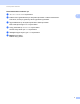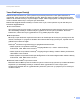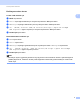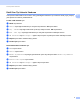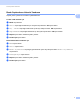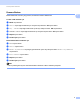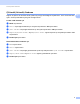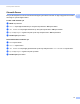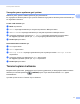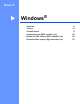Software User's Guide
Table Of Contents
- Yazılım Kullanıcı Kılavuzu
- Uygulanabilir modeller
- Notların tanımları
- Derleme ve yayın bildirimi
- ÖNEMLİ NOT
- İçindekiler
- Kısım I: Makine çalıştırma tuşları
- Kısım II: Windows®
- 2 Yazdırma
- Brother yazıcı sürücüsünü kullanma
- Belge yazdırma
- Çift taraflı (iki-taraflı) yazdırma
- Eş zamanlı tarama, yazdırma ve faks işlemleri
- Yazıcı sürücüsü ayarları
- Yazıcı sürücü ayarlarına erişme
- Temel sekmesi
- Gelişmiş sekmesi
- Yazdırma Profilleri sekmesi
- Destek
- Aksesuar sekmesi
- Bağlantı noktası sekmesi
- BR-Script3 yazıcı sürücüsündeki özellikler(PostScript® 3™ dil emülasyonu)
- Status Monitor
- 3 Tarama
- TWAIN sürücüsü kullanarak bir belgeyi tarama
- WIA sürücüsü kullanarak bir belgeyi tarama
- WIA sürücüsü kullanarak bir belge tarama (Windows Photo Gallery ve Windows Fax and Scan)
- Nuance™ PaperPort™ 12SE’yi Kullanma
- Öğelerin görüntülenmesi
- Öğelerinizi klasörler içinde düzenleme
- Diğer uygulamalara hızlı bağlantılar
- Nuance™ PaperPort™ 12SE görüntü metnini üzerinde düzenleme yapabileceğiniz bir metne dönüştürmenizi sağlar
- Diğer uygulamalardan öğe alma
- Öğeleri diğer biçimlere gönderme
- Nuance™ PaperPort™ 12SE Yüklemesini Kaldırma
- 4 ControlCenter4
- Toplu bakış
- ControlCenter4’ü Giriş Modunda kullanma
- Tara sekmesi
- PC-FAX sekmesi (MFC modelleri için)
- Aygıt Ayarları sekmesi
- Destek sekmesi
- ControlCenter4’ü Gelişmiş Modda kullanma
- Tara sekmesi
- PC-Fotokopi sekmesi
- PC-FAX sekmesi (MFC modelleri için)
- Aygıt Ayarları sekmesi
- Destek sekmesi
- Özel sekme
- Tarama işlemi için hızlı referans
- PC’ye Tara menüsü için Tara tuşu ayarlarını değiştirme
- 5 Uzaktan Kurulum (MFC modelleri için)
- 6 Brother PC-FAX Yazılımı (MFC modelleri için)
- 7 Güvenlik duvarı ayarları (Ağ kullanıcıları için)
- 2 Yazdırma
- Kısım III: Apple Macintosh
- 8 Yazdırma ve Fakslama
- 9 Tarama
- 10 ControlCenter2
- 11 Uzaktan Kurulum (MFC modelleri için)
- Kısım IV: Tarama Tuşunu Kullanma
- 12 Tarama (USB kablosu kullanıcıları için)
- 13 Ağdan Tarama (Ağ kullanıcıları için)
- Ağ Taramasını kullanmadan önce
- Ağınızda Tarama tuşunu kullanma
- E-posta için Tara
- E-postaya Tarama (E-posta Sunucusu, DCP-8250DN için, MFC-8910DW ve MFC-8950DW(T): standart, MFC-8510DN ve MFC-8520DN: indirilerek kullanılabilir)
- Görüntüye Tara
- OCR'a Tara
- Dosyaya Tara
- FTP için Tara
- Ağa Tara (Windows®)
- Dosya boyutu için yeni bir varsayılan ayarlama (E-postaya Tarama (E-posta sunucusu), FTP ve Ağ, 5-satırlı LCD modeller için)
- E-postaya Tarama için yeni varsayılan belirleme (E-posta Sunucusu, DCP-8250DN ve MFC-8950DW(T) için)
- Ağınızda tarama için Web Services kullanma (Windows Vista® SP2 veya üstü ve Windows® 7)
- Dizin
11
Kontrol panelini kullanma
1
Varsayılan yazıcı ayarlarına geri çevirme 1
Makinenin yazıcı ayarlarını fabrika ayarlarına geri çevirebilirsiniz.
Bu, ağ ayarlarını fabrika ayarlarına geri çevirmez. Makinenin ağ ayarlarını fabrika ayarlarına sıfırlamak için:
uu Ağ Kullanım Kılavuzu.
5-satırlı LCD modeller için
1
a Menü tuşuna basın.
b Yazıcı seçeneğini belirlemek için a veya b tuşuna basın. OK tuşuna basın.
c YAZICI SIFIRLA seçeneğini belirlemek için a veya b tuşuna basın. OK tuşuna basın.
d Varsayılan ayarlara geri çevirmek için, 1.Sıfırla seçeneğine gelmek üzere 1 tuşuna basın.
Bir değişiklik yapmadan çıkmak için, 2.Çık seçeneğine gelmek üzere 2 tuşuna basın.
e Durdur/Çık tuşuna basın.
Dokunmatik ekranlı modeller için 1
a Menü tuşuna bası n.
b Yazıcı tuşuna basın.
c Yazıcıyı Sıfırla seçeneğini görüntülemek için a veya b tuşuna basın. Yazıcıyı Sıfırla
tuşuna basın.
d Varsayılan ayarları geri yüklemek için, Evet tuşuna basın.
Bir değişiklik yapmadan çıkmak için, Hayır tuşuna basın.
e Durdur/Çık tuşuna basın.
Tarama tuşlarını kullanma 1
Belgeleri kelime işlemcinize, grafiklerinize veya E-posta uygulamanıza ya da bilgisayarınızdaki bir klasöre
taramak için kumanda panelinde (TARAMA) tuşunu veya dokunmatik ekranda Tara öğesini
kullanabilirsiniz.
Ayrıntılar için bkz. Kısım IV Tarama Tuşunu Kullanma.